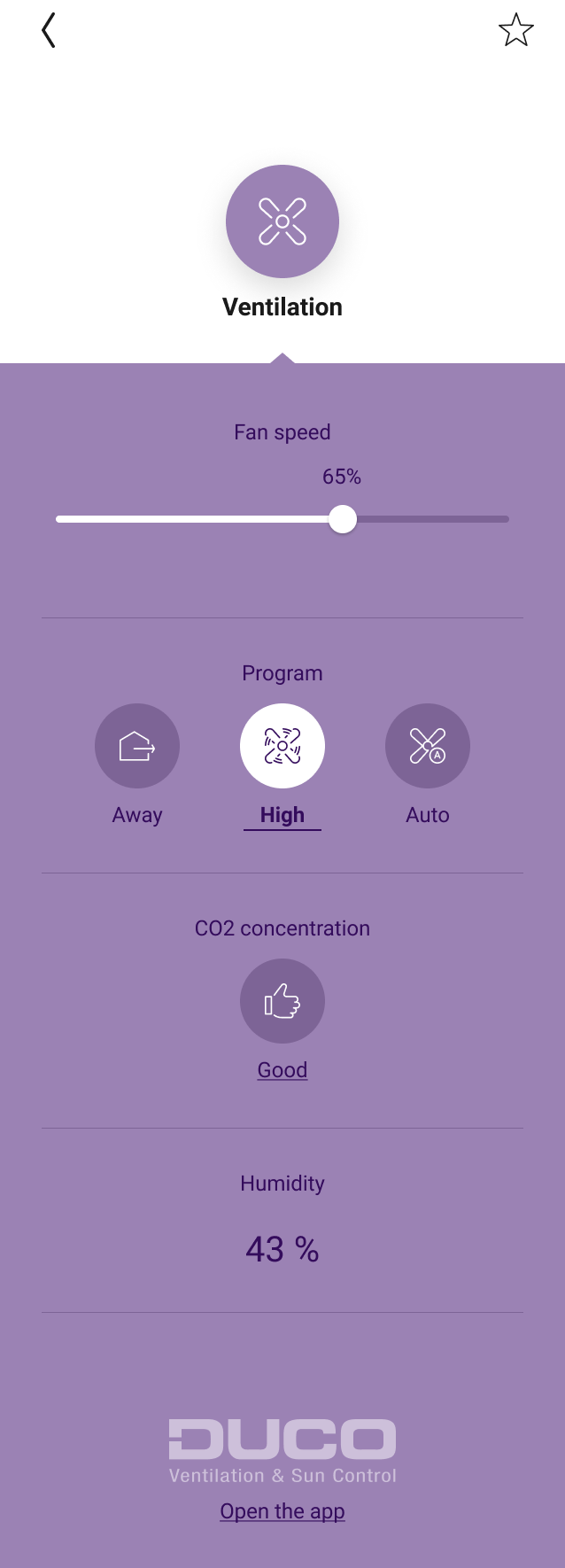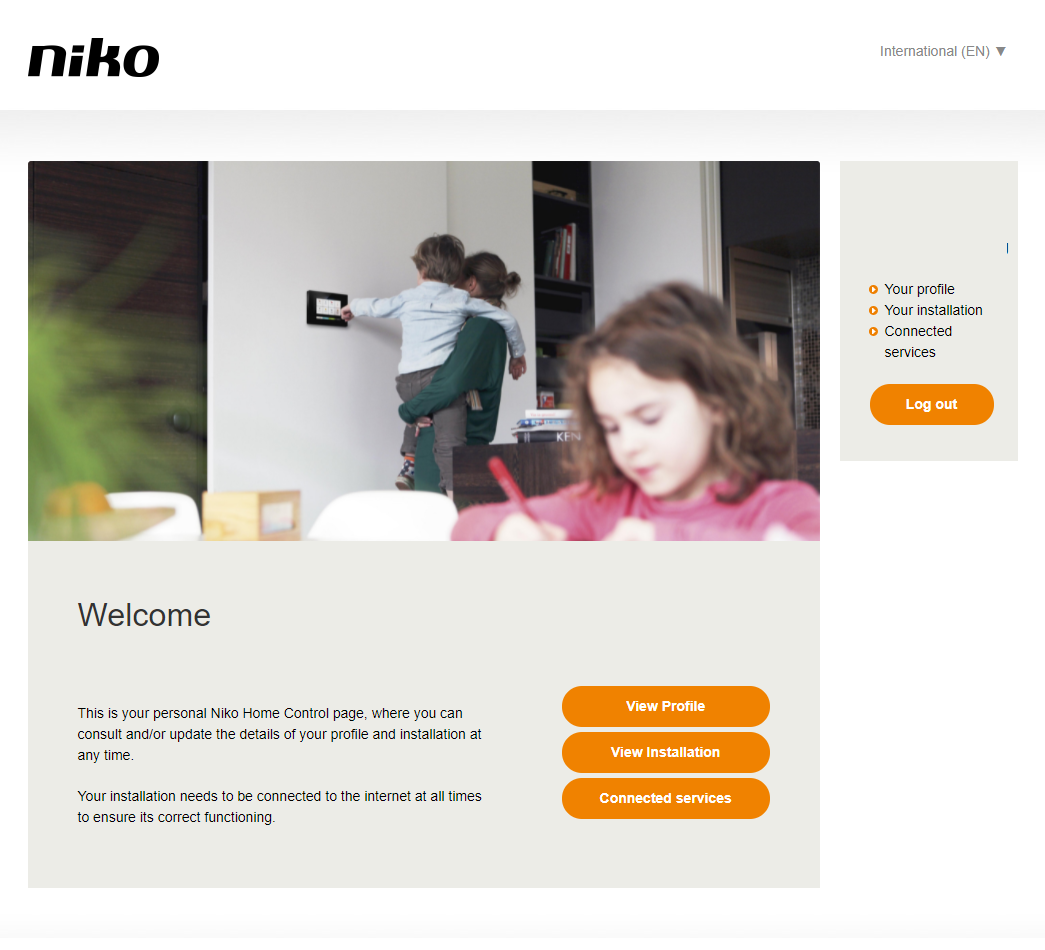Hvad kan du med Niko Home Control?Når du anvender Niko Home Control i kombination med din DucoBox, kan du gøre følgende: - Styre ventilationshastigheden
- Vælge ventilationsfunktionen (fx. ude, lyd)
- Tjekke CO2 koncentrationen
- Tjekke det relative fugtighedsniveau
- Booste ventilationen
Duco funktionerne vises automatisk i dine Niko Home Control apper og dine touchskærme, når linket mellem de to systemer er aktiveret. Disse funktioner kan også kombineres i rutiner/programmeringer, så de med et enkelt tryk på en knap styrer flere ting samtidigt (fx slukke al belysning og aktivere ventilationsboost for at opfriske indeluften, når du trykker på forlad hjemmet-knappen). | Info |
|---|
- De funktioner, der er tilgængelige i Niko Home Control, afhænger af de specifikke installerede funktioner i DucoBox.
- Du kan altid åbne Duco ventilationsappen for at få flere avancerede indstillinger og konfigurationer.
|
Hvad skal du bruge?
| Kort sagt | Ekstra information |
|---|
| Generelt | - Ekstra ledningsføring er ikke nødvendigt.
- Begge systemer er forbundet til samme hjemmenetværk via kabel og/eller Wi-Fi.
- Du har en computer med en webbrowser og en internetforbindelse, som du opretter forbindelse mellem begge systemer med
| Løsningen med kabelforbindelse er at foretrække. |
|---|
| Din Niko Home Control installation opfylder følgende krav: - Den har en trådløs smart hub eller en controller II.
- Den er konfigureret med den seneste programmeringssoftware (version 2.5.1 eller nyere).
- Den har en aktiv internetforbindelse.
- Den er registreret, og du har din e-mailadresse og adgangskode ved hånden.
- Hvis du vil bruge DucoBox funktionerne i kombination med Niko Home Control programmeringer, skal disse programmeringer udføres med Niko Home Control programmeringssoftwaren, før når linket aktivereser blevet aktiveret.
| Hvis du ikke har registreret din Niko Home Control installation, gå til mynikohomecontrol.niko.eu. |
|---|
| Dit Duco system opfylder følgende krav: - Det er en DucoBox med et kommunikationskort.
- Det har en aktiv internetforbindelse.
| Kommunikationskort: - leveres standard med DucoBox Eco.
- kan altid tilføjes i DucoBox Silent Connect og DucoBox Energy.
- kan tilføjes i DucoBox Focus, men kun når busprint viser version 2017.
|
|---|
Hvordan aktiverer du et link mellem dit Niko Home Control og din DucoBox?- Kontroller, om du har alt, hvad du har brug for (se herover).
- Gå til https://mynikohomecontrol.niko.eu.
 - Log ind med din e-mailadresse og adgangskode.
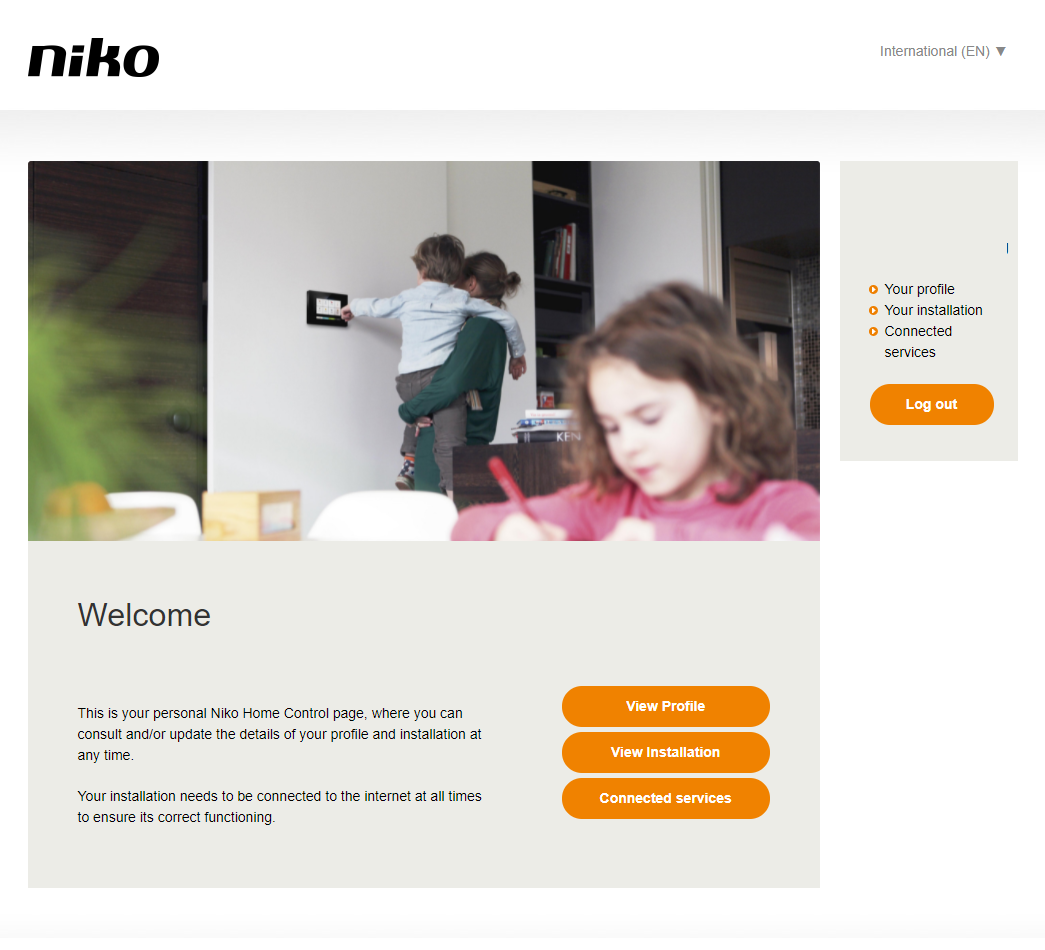 - Klik på knappen Tilsluttede tjenester. Det er her, du administrerer alle de tjenester, der er knyttet til din installation, inklusive Duco systemet.
 Klik på fanen ALLE eller på knappen Tilføj en anden tjeneste i fanen AKTIV .

- Klik på Duco logoet.

- Klik op Aktiver.
- Følg instruktionerne på din skærm for at fuldføre aktiveringen.
Hvordan deaktiverer du et link mellem din Niko Home Control og din DucoBox?- Log ind på https://mynikohomecontrol.niko.eu med din e-mailadresse og adgangskode.
- klik på knappen Tilsluttede tjenester. Det er her, du administrerer alle de tjenester, der er knyttet til din installation, inklusive Duco systemet.
- Klik på fanen AKTIV.
- Klik på de tre prikker Klik på Deaktiver ved siden af Duco logoet, og klik på Deaktiver Duco logoet.

| Info |
|---|
Når du har deaktiveret linket, sker følgende: - Duco funktionerne forsvinder fra dine Niko Home Control apper, dine touchskærme og Digital blacks.
- Når de har været anvendt i Niko Home Control programmeringer, vil Duco funktionerne ikke længere blive udført.
|
Hvordan opdaterer du link-indstillingerne mellem dit Niko Home Control og din DucoBox?Log ind på https://mynikohomecontrol.niko.eu med din e-mailadresse og adgangskode. Klik på knappen Tilsluttede tjenester. Det er her, du administrerer alle de tjenester, der er knyttet til din installation, inklusive Duco systemet. Klik på fanen AKTIV. Klik på de tre prikker ved siden af Duco logoet, og klik på Administrer parringerne.  Image Removed Image Removed Hvordan opdaterer du Niko Home Controls basisprogrammeringer og scenarier, der bruger dit DucoBox?Du opdaterer basisprogrammeringer og scenarier med Niko Home Control-programmeringssoftwaren Følg instruktionerne på din skærm.
|